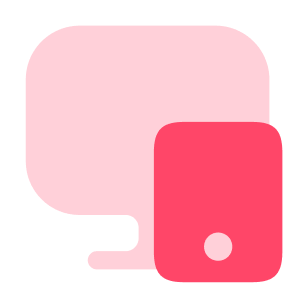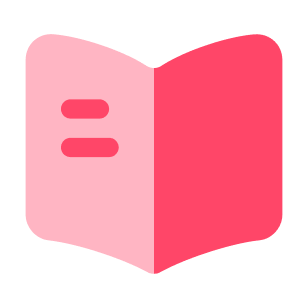Как вставить картинку в PDF-файл?
Если вы часто работаете с PDF-файлами, наверняка, вам часто нужно вставлять картинки в готовые файлы так, чтобы не нарушить структуру PDF-файла. Независимо от того, нужно ли это для работы, учебы или личного пользования, добавление изображений в готовые файлы может оказаться весьма полезным. В данной статье мы расскажем о различных способах добавления картинок в PDF-документы, и вы узнаете, как легко и быстро справиться с этой задачей.
Как вставить картинку через Adobe Acrobat?
Adobe Acrobat — это один из наиболее популярных инструментов для работы с PDF-файлами, и вставка изображений здесь — простая задача:
- Откройте PDF-файл в Adobe Acrobat.
- Выберите вкладку "Инструменты" в верхнем меню, а затем "Вставить изображение".
- Выберите нужное изображение с вашего компьютера и кликните "Открыть".
- На PDF-странице щелкните мышью, чтобы выбрать место для размещения картинки.
- После этого изображение будет вставлено. Вы сможете его перемещать и изменять размер при необходимости.
Как добавить картинку в PDF-файл на смартфоне
Это легко сделать с помощью многочисленных приложений из сторов. Если у вас нет доступа к компьютеру с установленным Adobe Acrobat, вы можете легко добавить изображение в PDF-файл прямо с помощью мобильного устройства, загрузив соответствующее приложение из магазина приложений:
- Найдите и установите подходящее приложение для редактирования PDF на вашем телефоне.
- Откройте приложение и выберите ваш PDF-файл из списка документов.
- Найдите опцию "Добавить изображение" или "Вставить изображение" и также выберите картинку с вашего устройства.
- Разместите изображение на странице PDF так, как вам нужно, и сохраните фйл.
Как вставить изображение в PDF-файл с помощью СкиньСкан.рф
СкиньСкан.рф — удобный сервис с интуитивно понятный интерфейсом, который позволяет быстро добавить изображение в PDF-файл:
- Перейдите на сайт СкиньСкан.рф.
- Загрузите свой PDF-файл, нажав на соответствующую кнопку на главной странице сервиса.
- После загрузки выберите опцию "Добавить подпись или печать" и загрузите нужную картинку, мжно даже сфотографировать изображение на каемру смартфона, в сервисе легко убрать фон с картинки.
- Укажите место, где должно быть размещено изображение, и сохраните изменения.
- Скачайте отредактированный PDF с добавленной картинкой на ваш компьютер.
Преимущества СкиньСкан.рф
Простота использования: интерфейс сервиса интуитивно понятен даже для новичков.
Безопасность: загруженные файлы не хранятся в системе после обработки.
Скорость: процесс добавления изображений занимает всего несколько секунд.
Поддержка различных форматов: сервис работает с PDF, JPG, PNG и другими форматами.
Теперь, когда вы знаете несколько способов вставки картинок в PDF-файлы, вы сможете легко дополнить свои документы изображениями по вашему усмотрению. Надеемся, что представленная информация была полезной для вас!